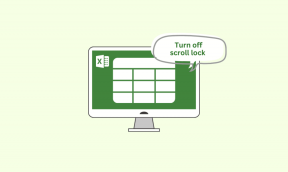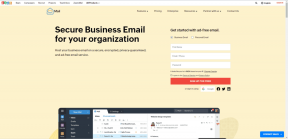Как да извлечете максимума от търсенето в Windows 8
Miscellanea / / February 08, 2022
Въпреки че разгледахме някои статии за това как можем да деактивираме началния екран на Metro на Windows 8 до върнете менюто "Старт" на Windows 7, вероятно няма да препоръчам на никого да прави това. Началният екран на Windows 8 без съмнение е огромна промяна, но промяната е неизбежна и по-добре започнете да свиквате с нея.
Все още си спомням, когато излезе Windows Vista, как хората пишеха трикове, за да получат XP като Classic Start Menu, но сега всички го хвалят, когато стана още по-добър в Windows 7. съгласен съм с това Началният екран на Windows 8 може да изглежда малко сложен в началото, но целият екран, съчетан с невероятна функция за търсене, го прави най-добрият.
Не че не сме имали функция за търсене в Windows 7 Старт менюто, но сега, когато го сравните със стартовия екран на Windows 8, изглежда малко бавно и ограничено. Така че нека видим как можете да използвате началния екран на Metro, за да получите всичко необходимо точно пред вас.

Разбиране на Windows 8 Търсене
Точно както сте го правили в Windows 7, можете да стартирате началния екран с бутона на Windows и да започнете да търсите директно, за да получите резултатите от търсенето за приложения, настройки и файлове. Но когато сравните резултатите от търсенето с Windows 7, ще забележите, че получавате повече резултати и за по-малко време.
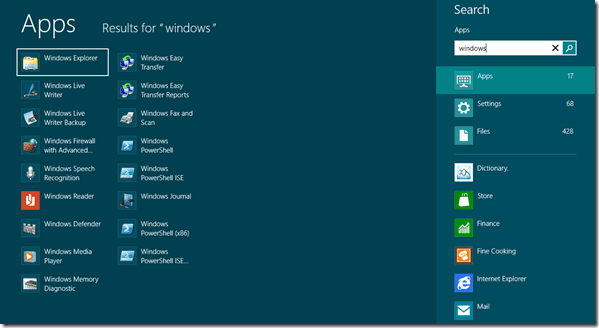
Началният екран показва резултатите страница по страница, което означава, че всички приложения се показват в една категория, както и настройките и файловете. Ще трябва да превключите категорията, ако търсите файл или настройки на Windows. Ако ви е удобно с клавишните комбинации, Windows+ W клавиш отваря секцията за настройки докато Windows+F ще отвори търсенето на файлове. Можете да използвате тези клавишни комбинации, за да стартирате съответните търсения от всяко място в Windows.
Страхотен съвет: Наскоро покрихме редица страхотни клавишни комбинации на Windows за потребители на Windows 7. Проверете ги.
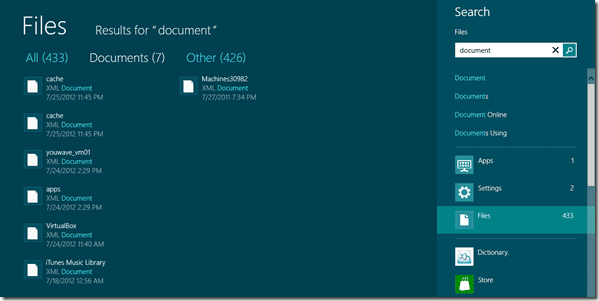
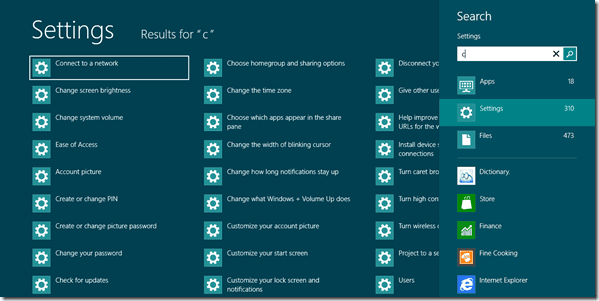
Друго нещо, което е ново в Windows 8, са Metro Apps и някои от тези приложения интегрират опцията за търсене със стартовия екран. Например, ако имате инсталирано приложение за речник Metro на Windows, можете директно да стартирате търсенето и да изберете приложението от списъка с Metro Apps под полето за търсене. Можете също да стартирате тези търсения, докато сте в приложението Metro.
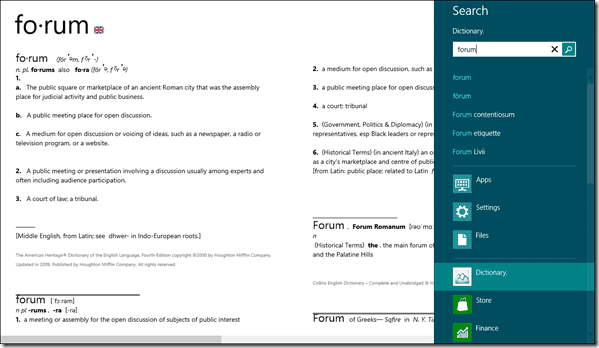
Заключение
Така че по принцип, ако обичате да търсите файлове/други данни и да ги получите до себе си, вместо да ги търсите на сляпо в Windows, Windows 8 е предназначен за вас.
Как намирате търсенето в Windows 8? Мислите ли, че ще деактивирате началния екран на Metro, за да получите класическо стартово меню на Windows 7, или успях да ви убедя достатъчно?
Последна актуализация на 02 февруари 2022 г
Горната статия може да съдържа партньорски връзки, които помагат за поддръжката на Guiding Tech. Това обаче не засяга редакционната ни почтеност. Съдържанието остава безпристрастно и автентично.